002 — Guide pour gérer vos adresses 911
Guide de l’administrateur pour gérer les adresses 911 associées à votre système de téléphonie dans Studio, le portail de gestion en ligne d’Ubity.
Voir aussi 085 — Conditions du service 911 d’Ubity.
1 Fonctionnement du service 911 avec votre système Ubity
Vous trouverez ci-dessous le déroulement d’un appel au 911 via votre système Ubity.
L’appel 911 est redirigé vers un centre de traitement d’appel d’urgence.
L’agent demande à l’appelant le type de service d’urgence (Ambulance, Police ou Pompiers) puis demande la confirmation de l’adresse postale. Il la compare alors avec celle qu’il a dans sa base de données qui est constituée des informations saisies dans Studio, l’interface web de Ubity (dans la section Adresses 911).
Si l’adresse correspond à celle qui est dans la base, l’agent transfère l’appel au centre de réception des appels d’urgence (PSAP – Public Service Answering Point) correspondant à la zone régionale de l’appelant.
Si l’adresse ne correspond pas, l’agent va prendre la nouvelle adresse, faire une recherche afin de trouver le PSAP correspondant à la zone régionale et transférer l’appel.
2 transfert au PSAP
Le transfert au PSAP (Public Service Answering Point) se fait de manière assistée, autrement dit l’agent va donner au PSAP les informations déjà collectées (adresse et type de service d’urgence demandé) et s’assurer que la communication est bien établie et que la qualité est bonne.
Le numéro de l’appelant est envoyé au PSAP dans l’éventualité où ce dernier aurait besoin de rappeler l’initiateur de l’appel.
Si l’appel est déconnecté avant le transfert au PSAP, l’agent tentera de rappeler au numéro affiché/confirmé.
S’il n’y parvient pas, il enverra l’appel comme raccroché avec l’adresse qui apparaît dans le système du PSAP.
Si aucune adresse n’est renseignée dans le système, l’agent contactera directement Ubity pour obtenir l’adresse que nous avons dans nos dossiers. Si nous n’en avons pas, nous donnerons par défaut l’adresse de facturation lié à votre compte.
Note: Il est donc très important de maintenir votre adresse 911 à jour car ce sont ces informations qui sont transmises à la centrale d’urgence si vous n’êtes pas en mesure de les fournir à l’agent.
3 Ajouter votre adresse 911
Se connecter à l’interface web
Adresse de l’interface: https://studio.ubity.com
Nom d’usager: votre adresse courriel
Si vous ne vous êtes jamais connecté ou si vous ne vous souvenez plus de votre mot de passe, veuillez faire une demande sur l’interface (en cliquant sur Récupérer votre mot de passe) car nous n’y avons pas accès par souci de sécurité.
Créer une première adresse 911
Une fois connecté, vous devez vous rendre dans l’onglet Mon Compte, puis cliquer Paramètres de compte et Adresses 911.

Pour ajouter une première adresse 911, il faut cliquer sur ![]() , puis remplir les différents champs du formulaire qui s’affiche à l’écran.
, puis remplir les différents champs du formulaire qui s’affiche à l’écran.

Note importante: Par défaut, c’est le numéro configuré pour votre afficheur qui est utilisé comme numéro de rappel pour le 911. Si vous ne souhaitez pas que ce soit ce numéro qui soit transmis aux secours ou si vous n’avez pas configuré d’afficheur pour votre entreprise, merci de préciser le numéro de rappel dans la section Données supplémentaires.
Une fois les différentes informations entrées dans les cases correspondantes, vous devez cliquer sur le bouton Créer.
4 Ajouter d'autres adresses 911
Si vos bureaux sont déployés sur plusieurs sites, il vous faudra autant d’adresses dédiés au 911 que vous avez de site. Il est de même pour les gens qui font du télétravail.
Si vous devez ajouter d’autres adresses 911, vous devez vous rendre dans l’onglet Mon Compte, puis cliquer Paramètres de compte puis Adresses 911 et sur Ajouter une adresse. Le formulaire suivant s’affiche à l’écran.

Note importante: Par défaut, c’est le numéro configuré pour votre l’afficheur qui est utilisé comme numéro de rappel pour le 911. Si vous ne souhaitez pas que ce soit ce numéro qui soit transmis aux secours ou si vous n’avez pas configuré d’afficheur pour votre entreprise, merci de préciser le numéro de rappel dans la section Données supplémentaires.
Votre nouvelle adresse apparaît à côté de celles déjà créées. Vous devez alors ajouter les extensions qui se trouvent physiquement à cette nouvelle adresse. Pour ce faire, il faut cliquer sur les extensions concernées et les déposer en dessous de la nouvelle adresse.

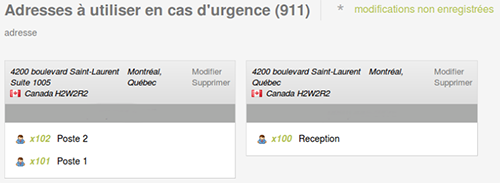
5 Modifier vos adresses 911
Si vous êtes amené à déménager, il faut veiller à mettre à jour votre adresse 911. Pour ce faire, dans l’onglet Mon Compte, puis cliquer Paramètres de compte puis Adresses 911 et sur Modifier à côte de l’adresse que vous souhaitez mettre à jour. Le formulaire suivant apparaît à l’écran.
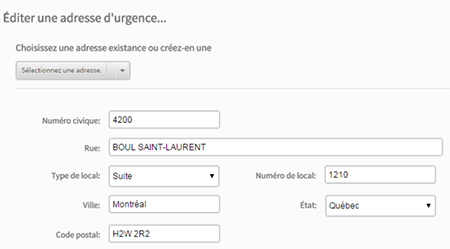
Note importante: Par défaut, c’est le numéro configuré pour votre l’afficheur qui est utilisé comme numéro de rappel pour le 911. Si vous ne souhaitez pas que ce soit ce numéro qui soit transmis aux secours ou si vous n’avez pas configuré d’afficheur pour votre entreprise, merci de préciser le numéro de rappel dans la section Données supplémentaires.
Note: Il est très important de maintenir votre adresse 911 à jour car ce sont ces informations qui sont transmises à la centrale d’urgence si vous n’êtes pas en mesure de les fournir à l’agent.